Win11系统怎么进行优化 Win11系统如何优化最流畅
Win11系统是微软最新一代操作系统,增加了很多全新的功能,对于配置的要求也比Win10要高,当发现电脑不够流畅的时候我们可以进行一些优化设置,那么Win11系统如何优化最流畅呢?针对这个问题,本文给大家讲述一下Windows11优化设置方法吧。
Win11系统是微软最新一代操作系统,增加了很多全新的功能,对于配置的要求也比Win10要高,当发现电脑不够流畅的时候我们可以进行一些优化设置,那么Win11系统如何优化最流畅呢?针对这个问题,本文给大家讲述一下Windows11优化设置方法吧。
具体设置方法如下:
1、首先我们打开开始菜单并搜索“高级”。
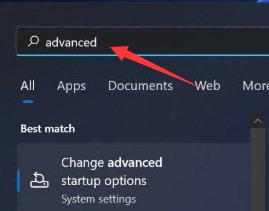
2、从搜索结果中单击”查看高级系统“设置。
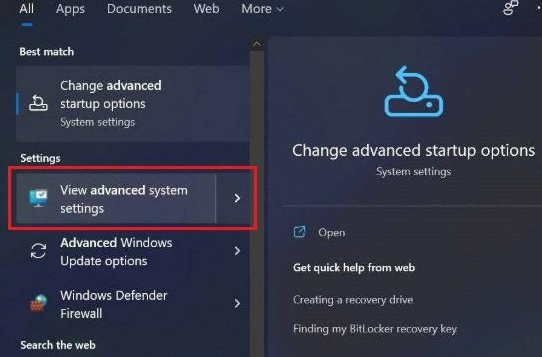
3、在这里,单击性能下的”设置“按钮。

4、在下一个屏幕上,选择调整以获得最佳性能。接着勾选“显示缩略图而不是图标”和“平滑屏幕字体边缘”的框。

5、最后我们点击应用并点击确定。
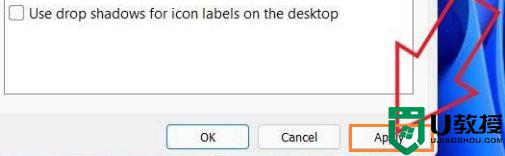
6、这样您的 Windows 11 PC 会感觉更快、更敏捷,没有任何抖动或滞后。
上述就是win11系统最流畅的一些优化设置,如果你也想让电脑更加流畅的话,可以按照上面的方法步骤来进行优化设置吧。
Win11教程最新文章
游戏排行
热点推荐
换一换- Win11不能拖拽文件到任务栏怎么解决?Win11拖拽文件到任务栏的方法
- Win11右下角WiFi图标不见了怎么显示?Win11右下角WiFi图标找回方法教学
- Win11共享win7打印机提示709怎么办?Win11打印机提示709错误解决方法
- 有必要装Win11专业工作站版本么?小编为你解答
- Win11磁盘清理怎么没有了?Win11磁盘清理在哪打开?
- Win11暂停更新点不了怎么办?Win11暂停更新是灰色的如何解决?
- Win11卸载更新在哪?Win11卸载更新的两种方法
- Windows沙盒无法连接网络?Win11中Sandbox沙盒不能联网解决教程
- Win11蓝屏错误代码WHEA_UNCORRECTABLE_ERROR如何解决?
- Win11 双击文件夹弹出属性怎么解决?





















